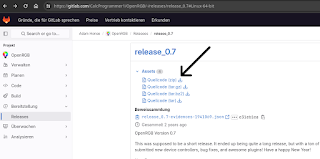Muy buenas a todos!
Normalmente no nos fijamos mucho ( o nos fijamos demasiado) en el elemento que más utilizamos para controlar nuestro ordenador, el teclado y el ratón. En este caso, El teclado.
Los hay de muchos tamaños colores y precios... y oiga que precios... un teclado de un marca más o menos puntera no baja de los 100, que ojo, yo no digo que no lo cueste, pero no es muy accesible para todos los bolsillos. En mi caso buscaba que tuviera dos características básicas, que fuera TKL (Ten Key Less) por sus siglas en ingles y que viene a significar que tienes 10 teclas menos y es un poco más pequeño, la otra característica es que tuviera RGB.
El RGB me parece algo que, además de quedar muy bonito en los vídeos, es muy útil en muchos ambitos y no solo para jugar. En mi caso tengo hasta 5 posibilidades. Uno para jugar, los otros para programar y uno que es con todas las teclas en blanco que va muy bien por la noche.
Bueno que me lío... Buscando por aquí y allá encontré el Mars Gaming MKREVOPRO y no me pareció excesivamente barato, tampoco quería comprar una porquería de 10€. Este me costo en torno a 35 o 40€.
El tema del RGB fue un poco duro al principio incluso parecía que no iba a poder usarlo ya que al usar GNU/Linux no trae drivers ni programa con el que poder controlarlo. Y así conocí OpenRGB.
OpenRGB es un software para gestión todos tus dispositivos RGB desde una sola aplicación tanto en Linux como en Windows. Este programa tiene una gran cantidad de opciones y una buena comunidad donde encontrar solución a casi todo. De echo, si no es por ellos ahora tendría un triste teclado sin colorines.
Lo primero que hice fue instalar las librerías que recomiendan en su web
sudo apt install git build-essential qtcreator qtbase5-dev qtchooser qt5-qmake qtbase5-dev-tools libusb-1.0-0-dev libhidapi-dev pkgconf libmbedtls-dev
Una vez hemos instalado las dependencias nos vamos a la pagina https://gitlab.com/CalcProgrammer1/OpenRGB/-/releases/release_0.7#Linux-64-bit y hacemos clic en la parte superior nos da varias opciones y la que use fue Source code (zip) en la parte superior